DELL 14代服务器H750阵列卡安装Centos6.9系统
Posted Bella小旭
tags:
篇首语:本文由小常识网(cha138.com)小编为大家整理,主要介绍了DELL 14代服务器H750阵列卡安装Centos6.9系统相关的知识,希望对你有一定的参考价值。
一、制作驱动加载盘将U盘格式化成FAT32

下载H750 Redhat6驱动
链接:https://pan.baidu.com/s/1BdmJL3YZMFSxkEf2d0_MWQ
提取码:wui2
--来自百度网盘超级会员V7的分享
将驱动文件放入U盘根目录
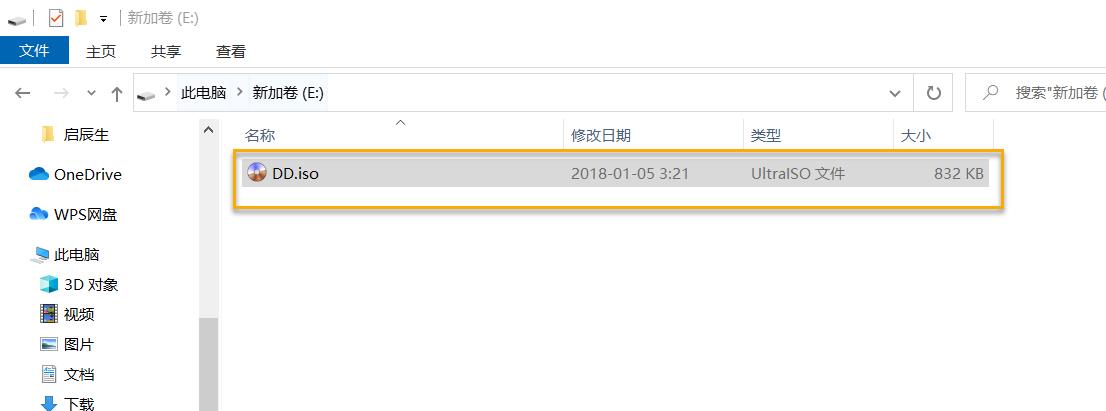
将U盘插入服务器,并将服务器设置为bios启动(DELL 服务器、工作站开机点击F2进入Bios)
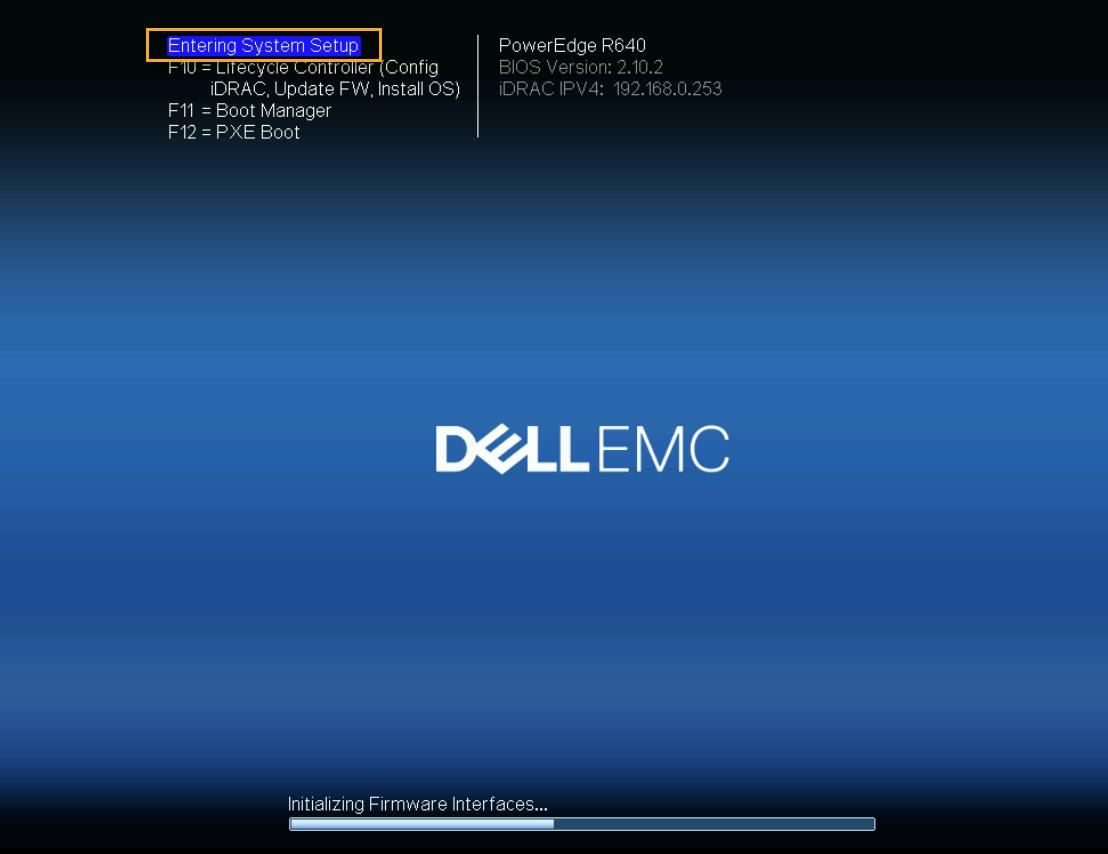
点击“System BIOS”
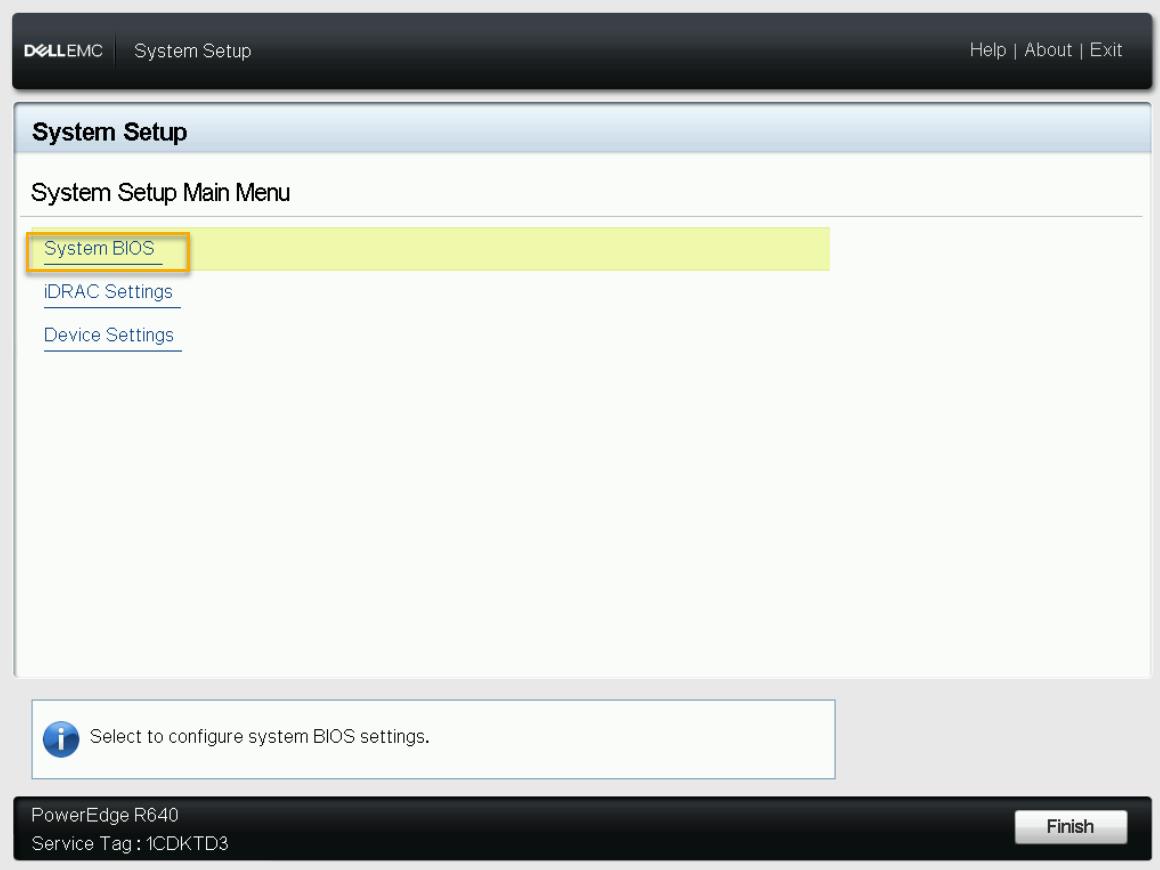
点击“Boot Setting”
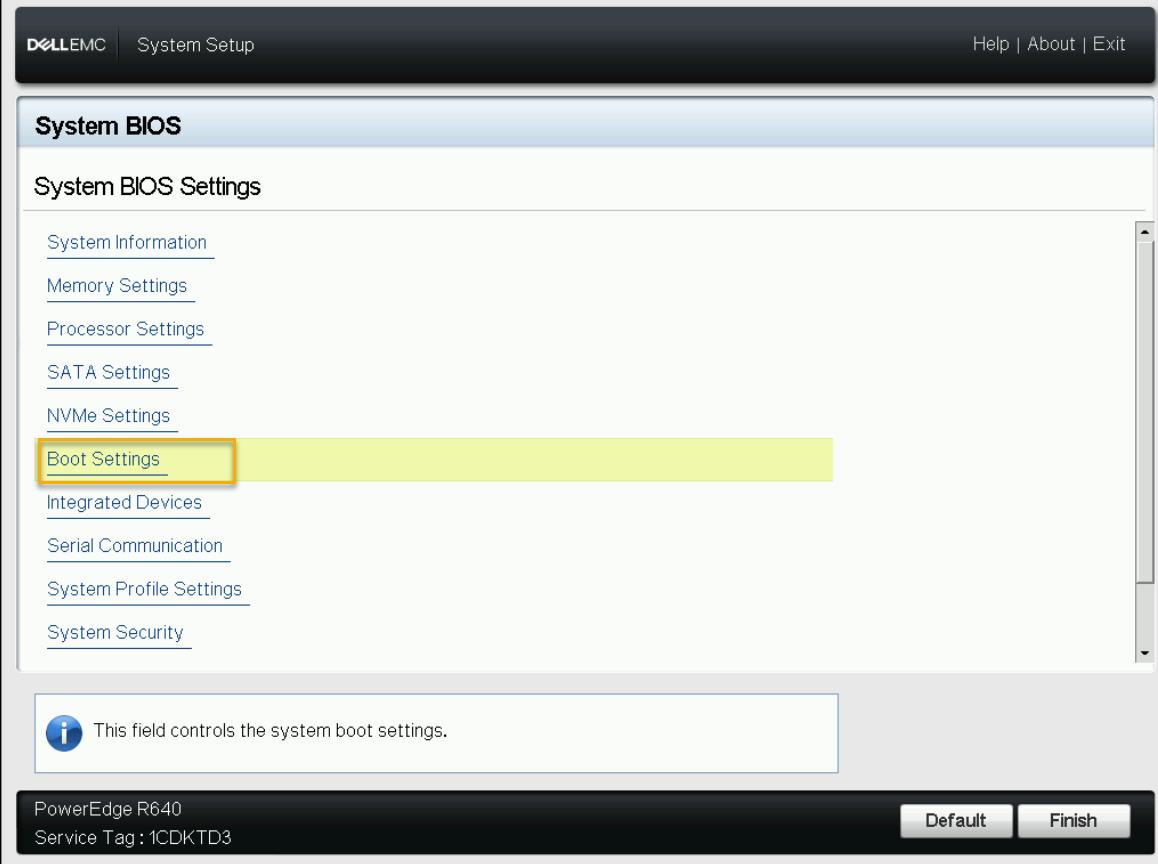
如下图点击“BIOS”
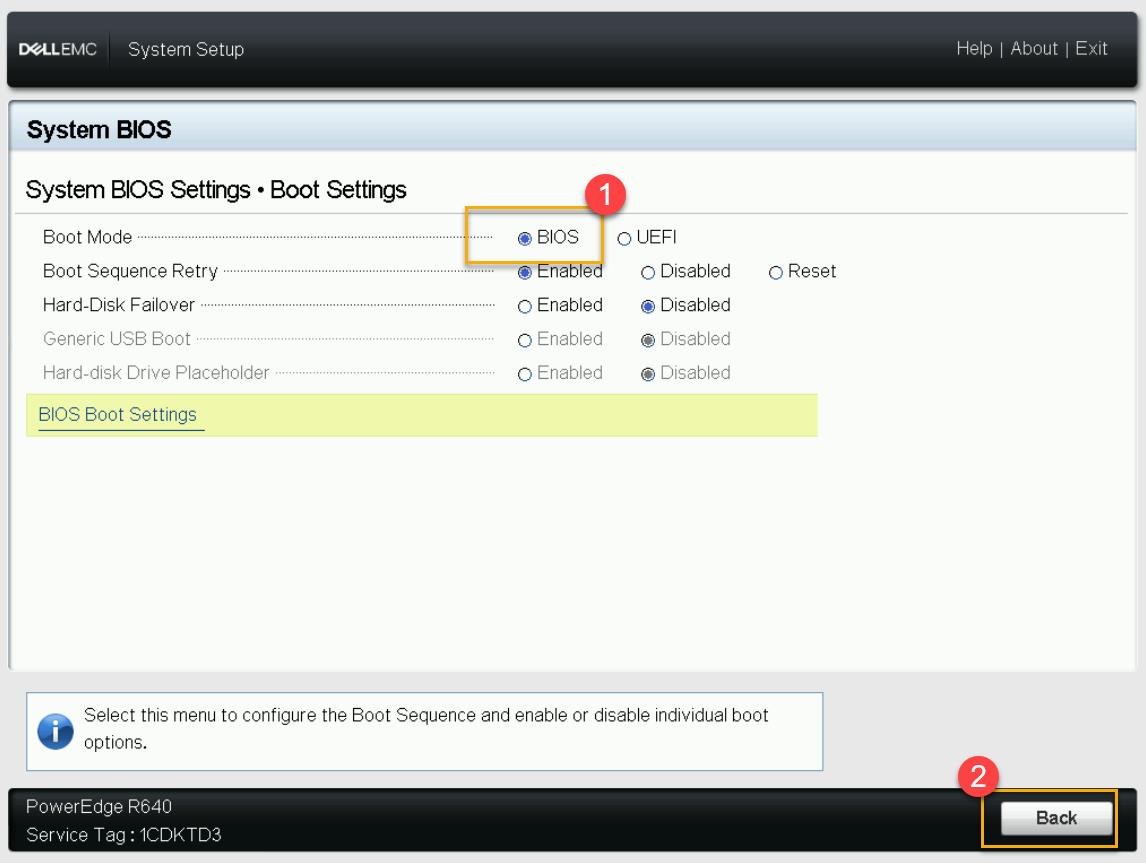
点击“Finsh”
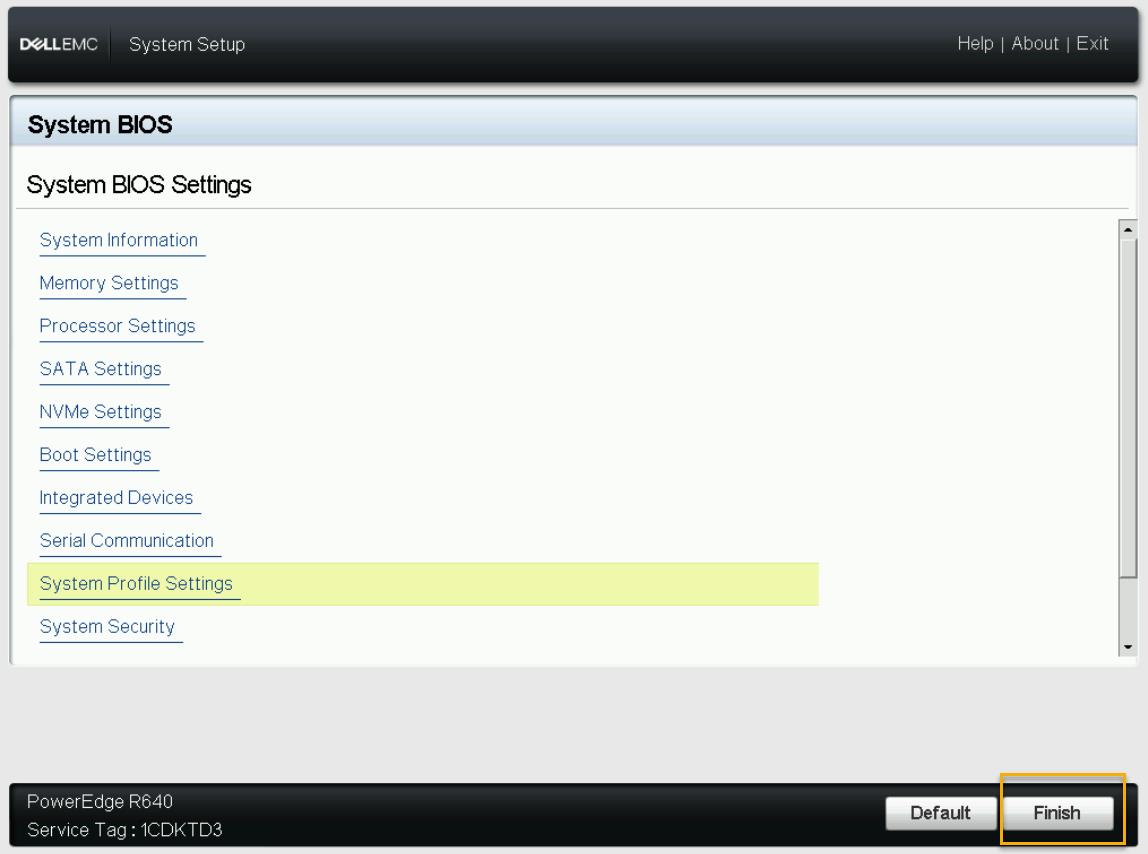
继续点击“Finish”
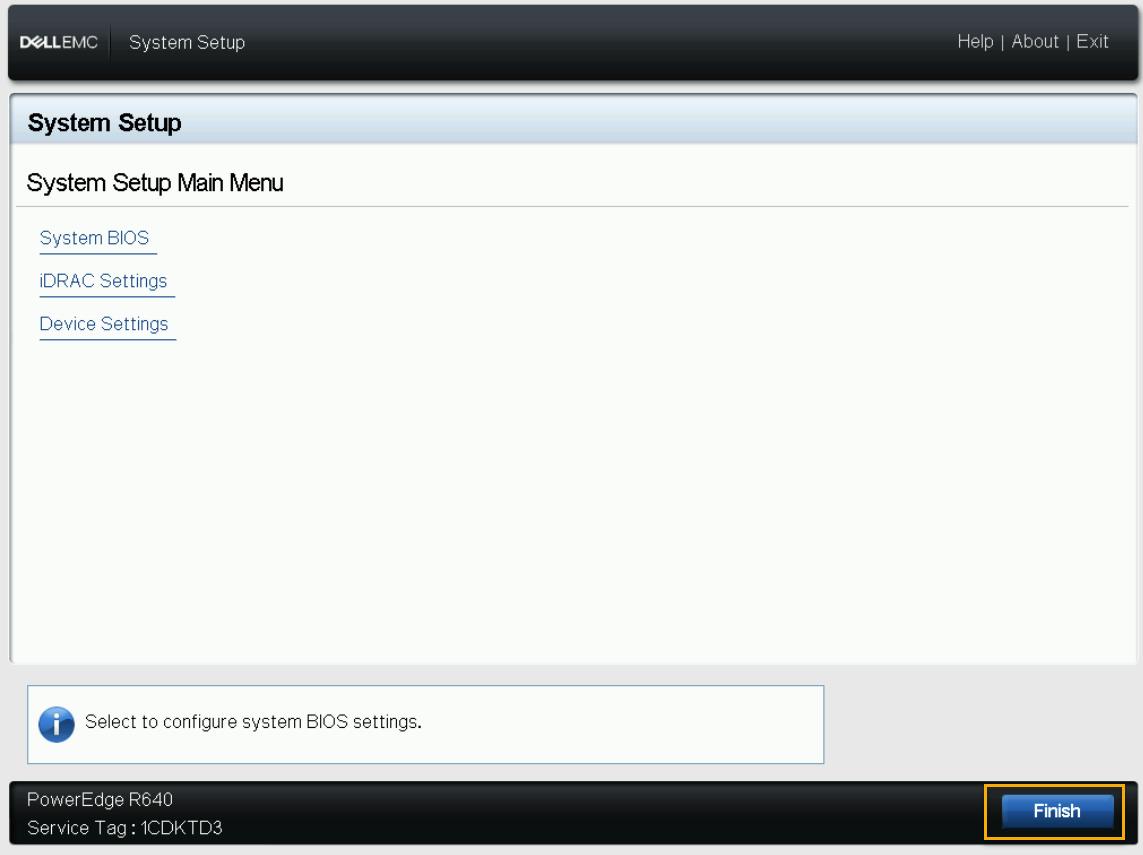
点击“Yes”

开机点击“F11”选择“One-shot BIOS Boot menu”进入引导菜单
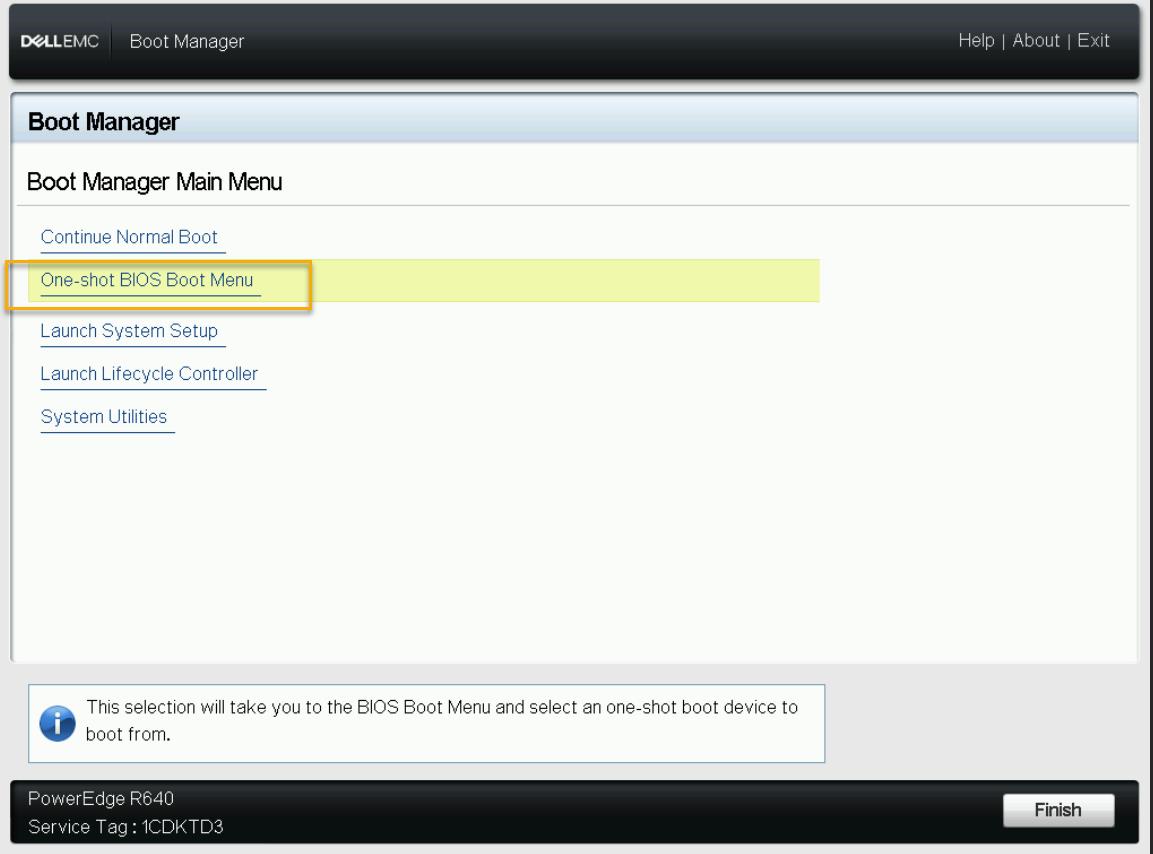
进入引导磁盘(此处使用iDrac挂载镜像磁盘,使用U盘或光盘引导选择对应选项即可)
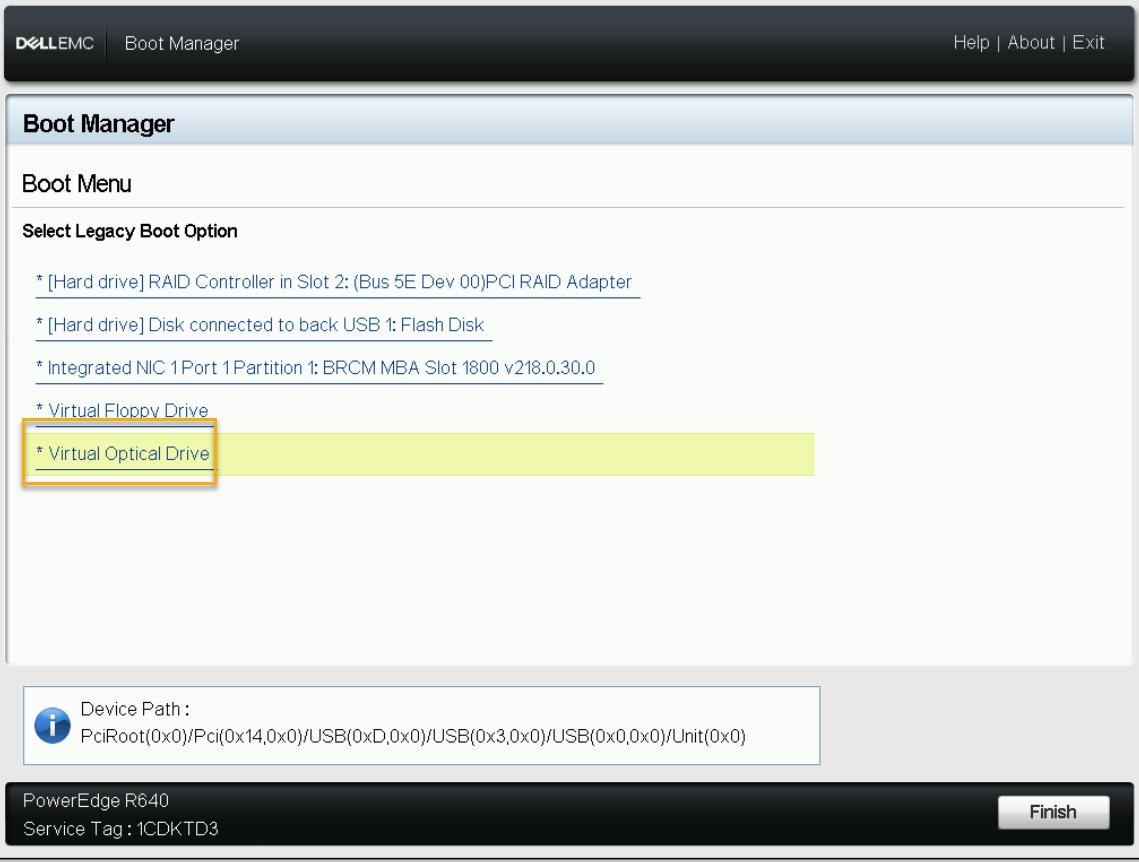
使用上下键将光标移动到“Install or upgrade an existing system”并点击“Tab”按键
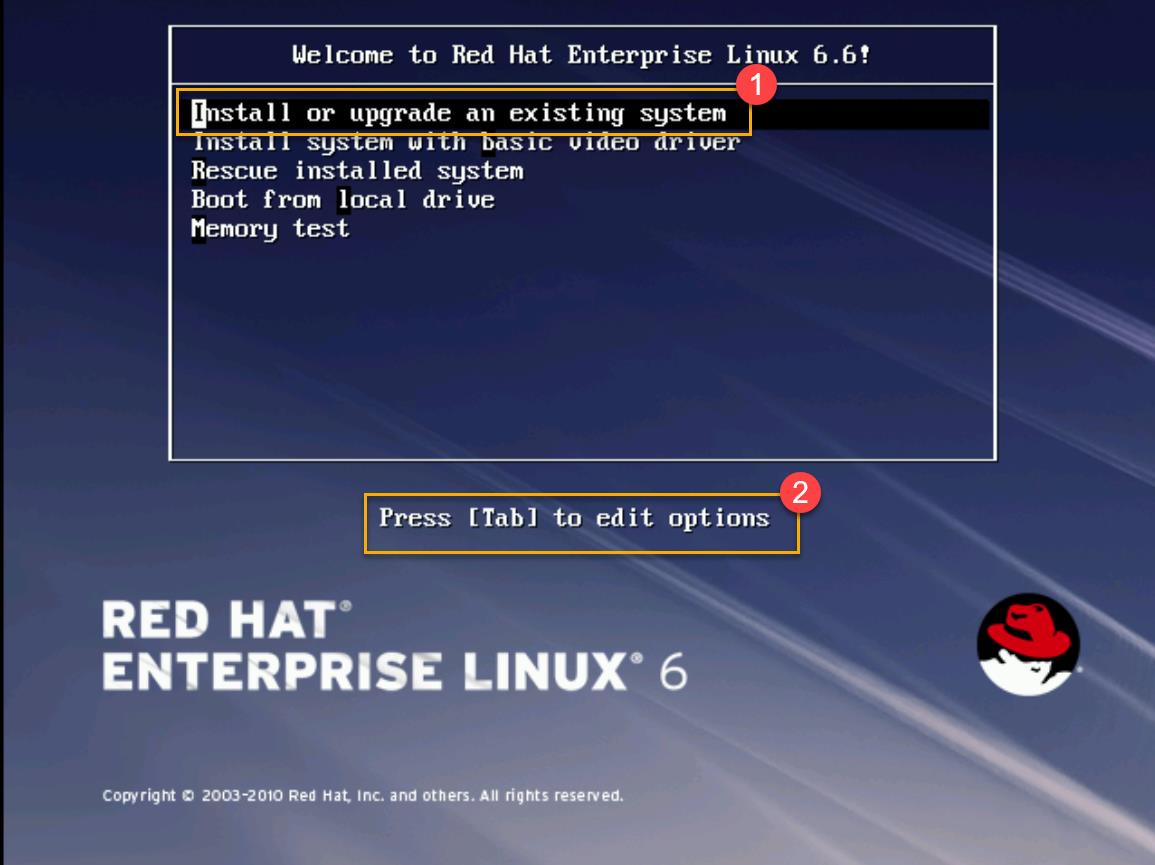
输入“dd linux”点击“回车”即可
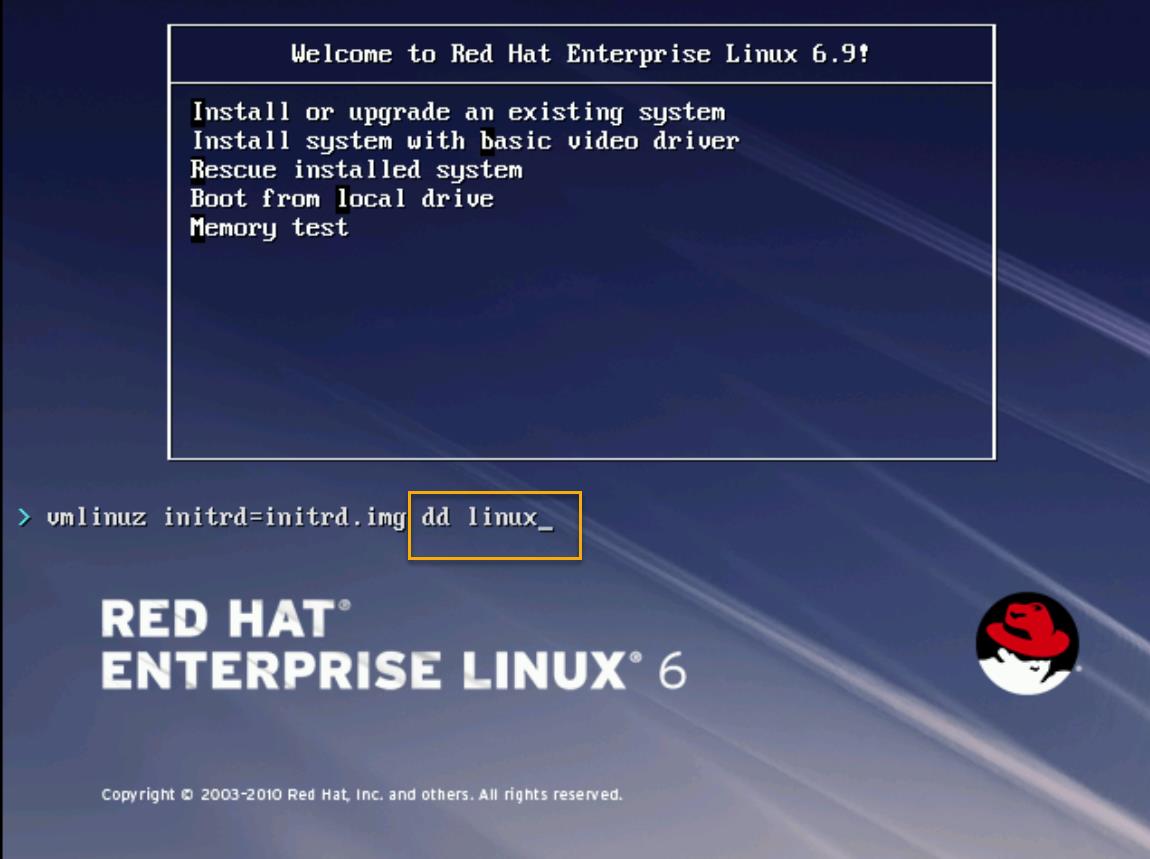
点击“Yes”
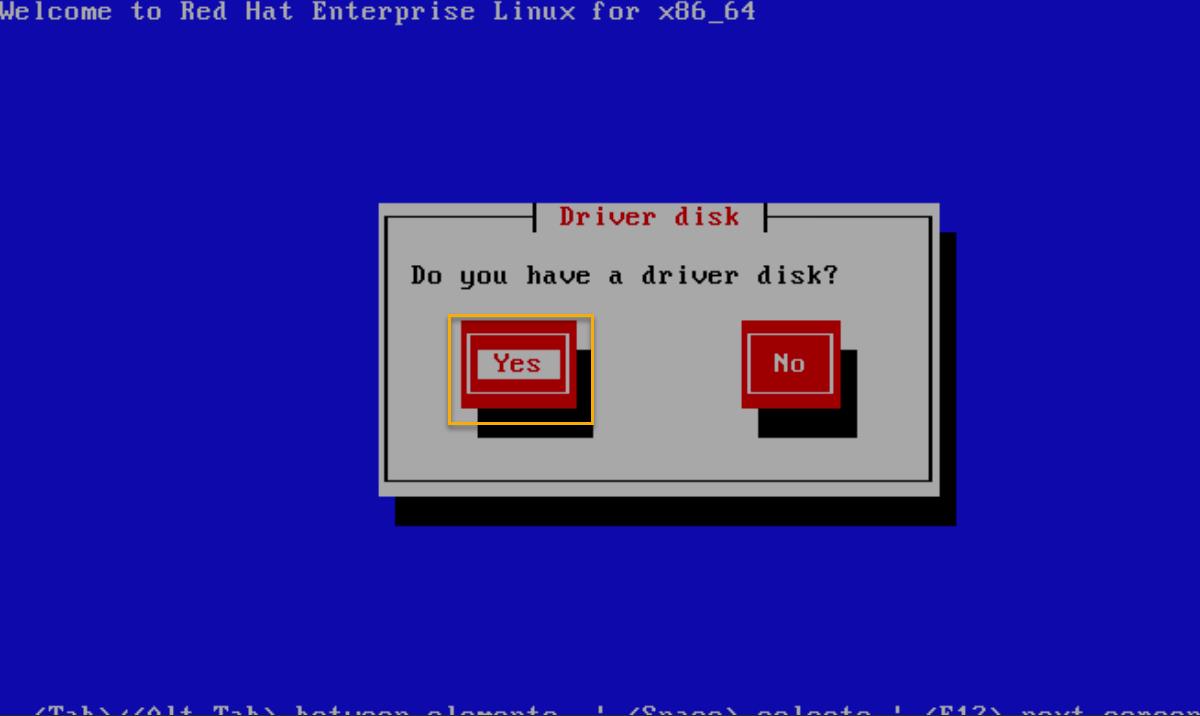
选择存放驱动的磁盘(每个设备磁盘名称可能不同,若不清楚磁盘名称可以进入到每个盘符查看下),点击回车
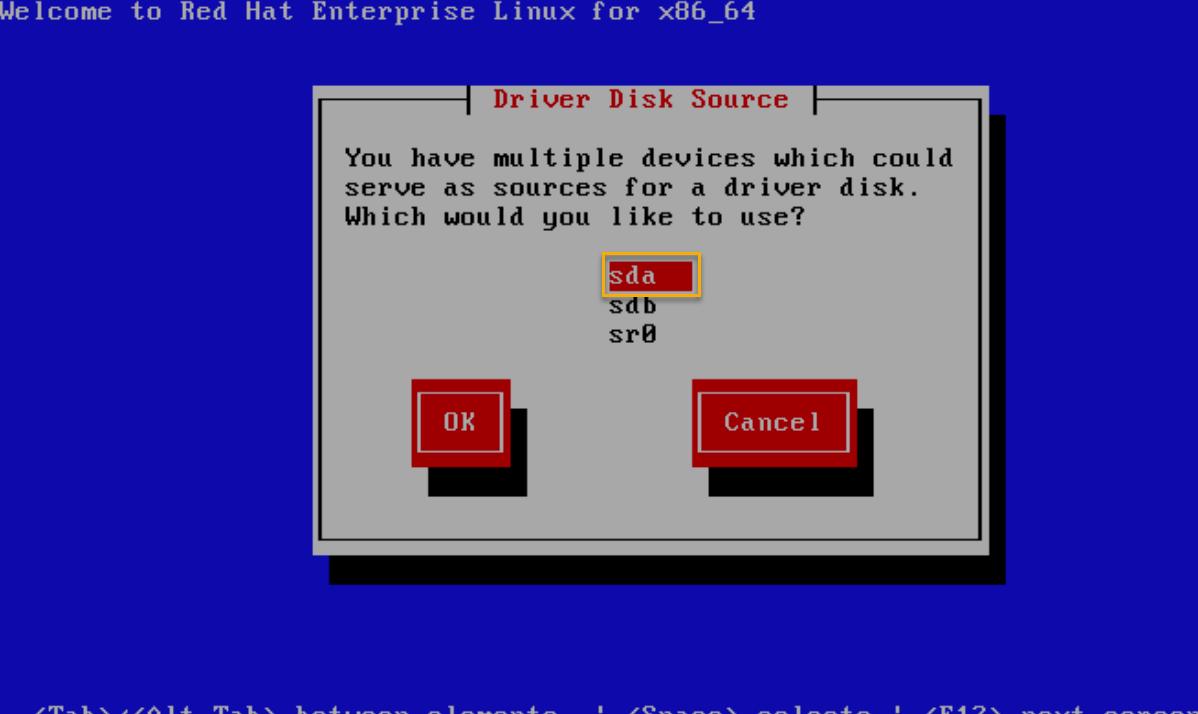
选择存放驱动程序的盘符,点击“回车”
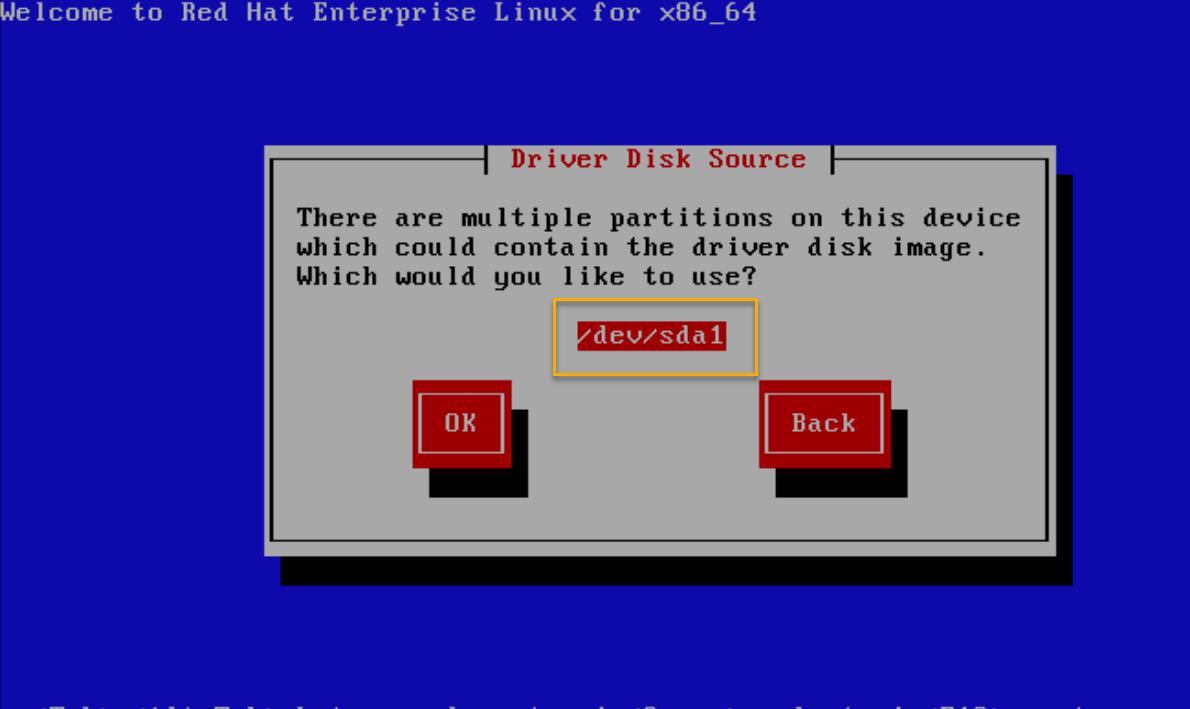
选择驱动程序并点击“回车”
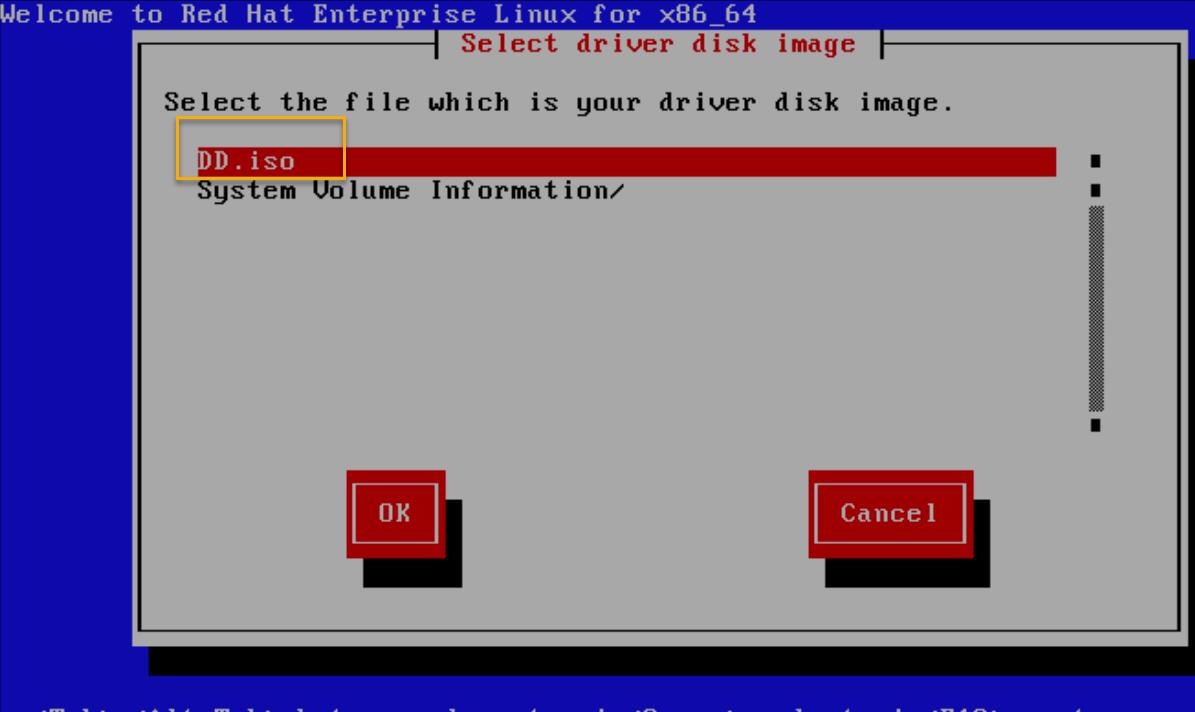
正在加载驱动程序
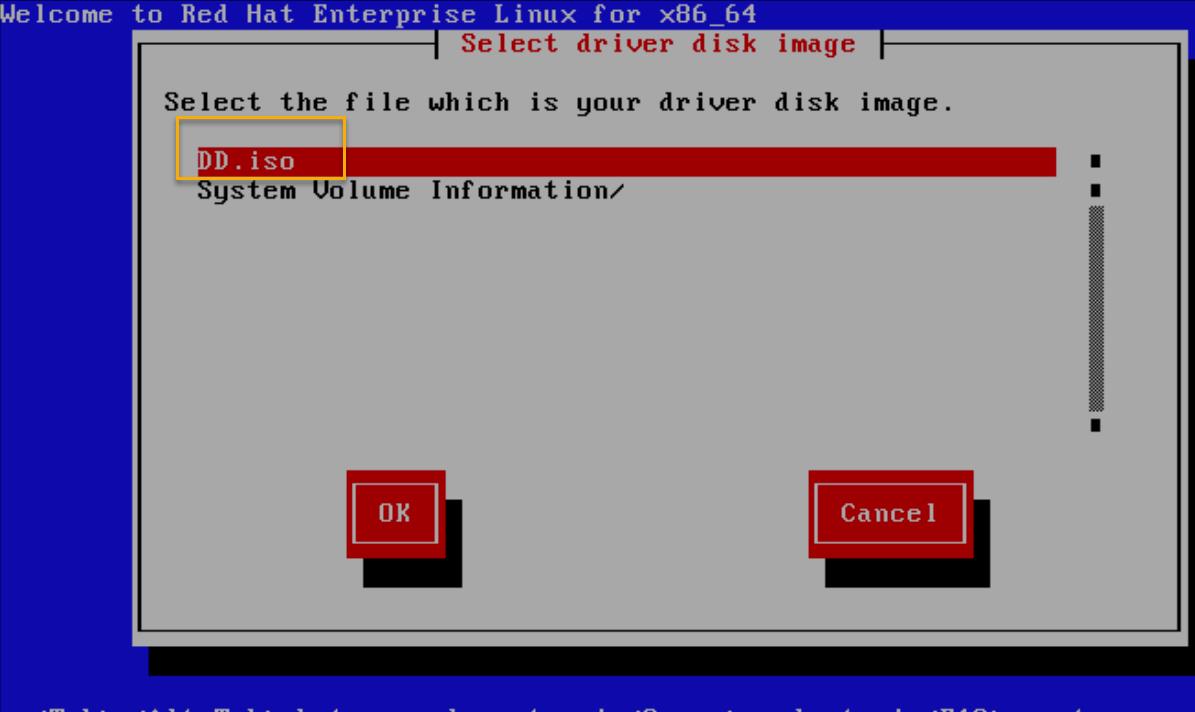
正在加载驱动程序
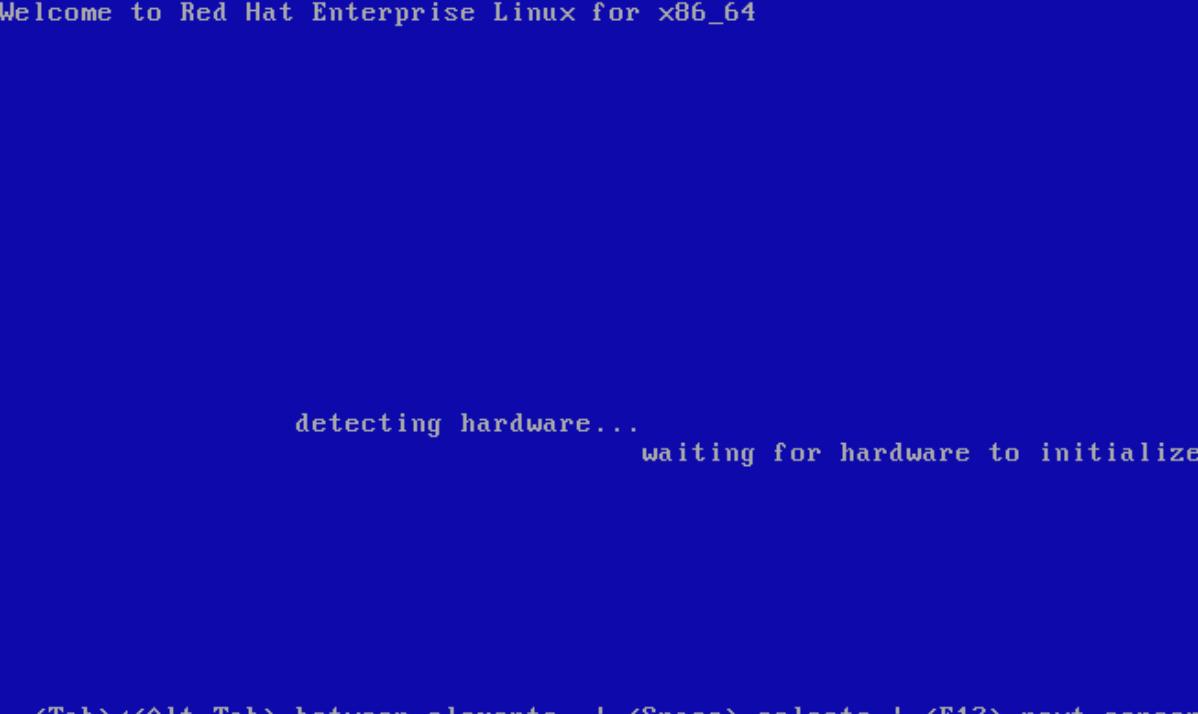
点击“Continue”
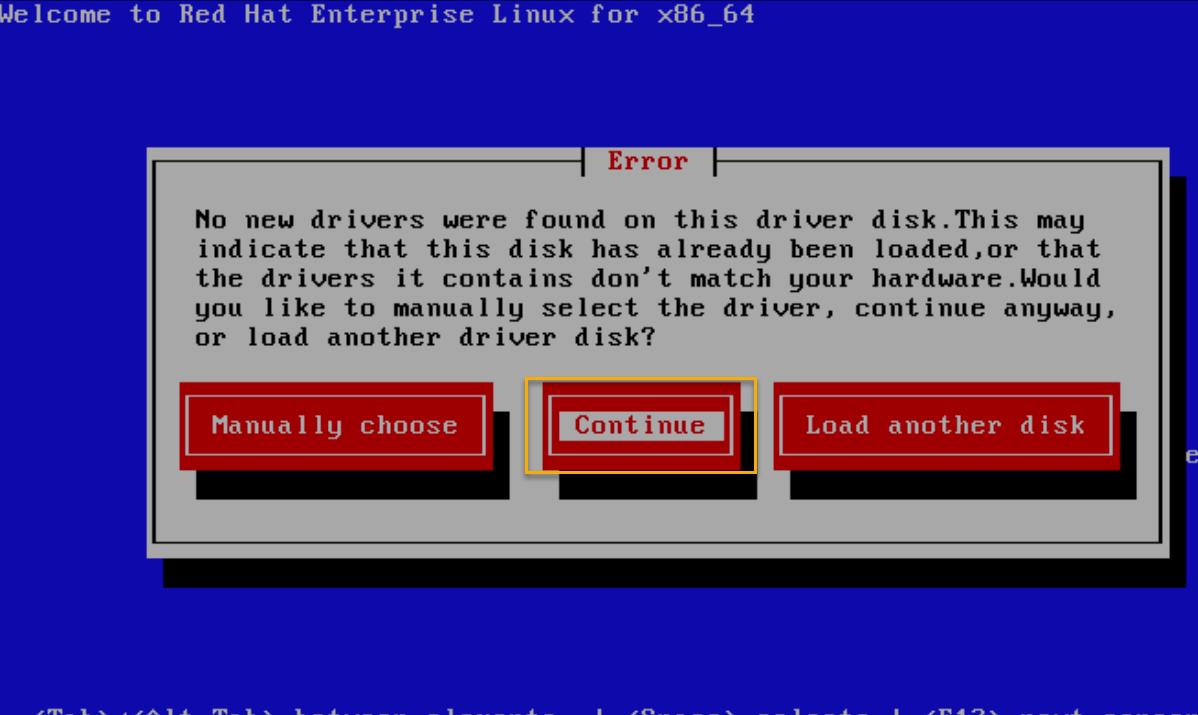
将光标移动到“No”并点击回车

将光标移动到“Skip”跳过
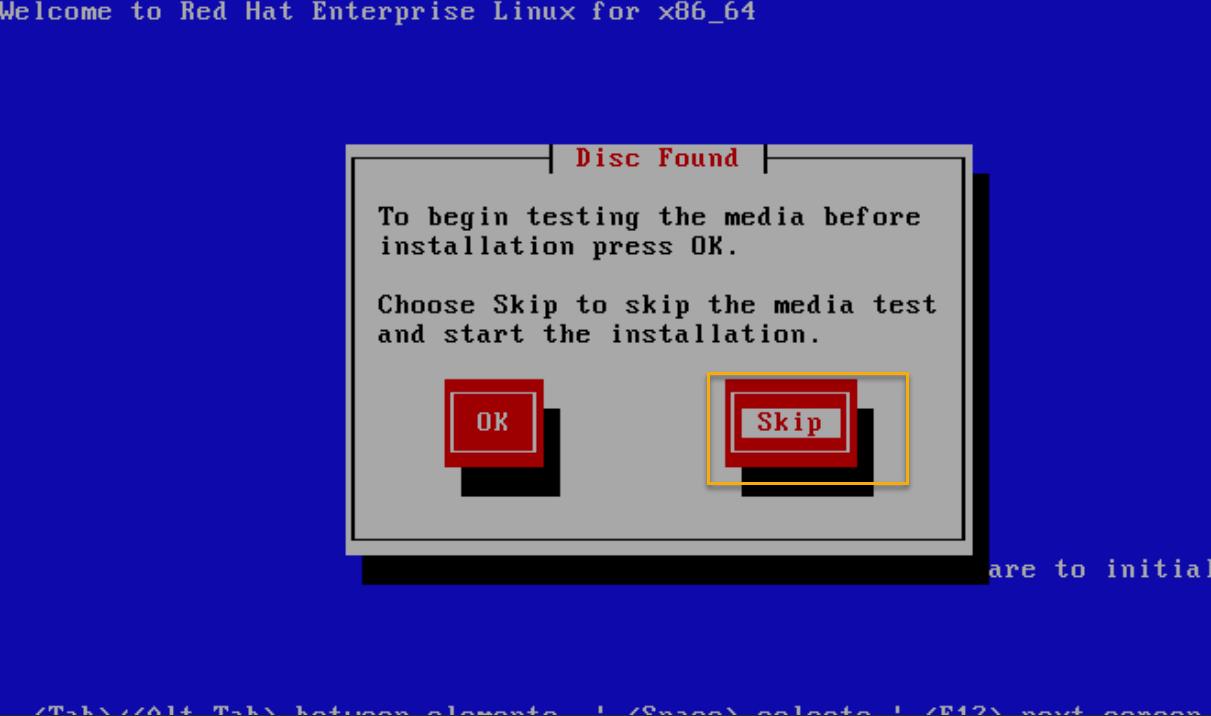
点击“Next”
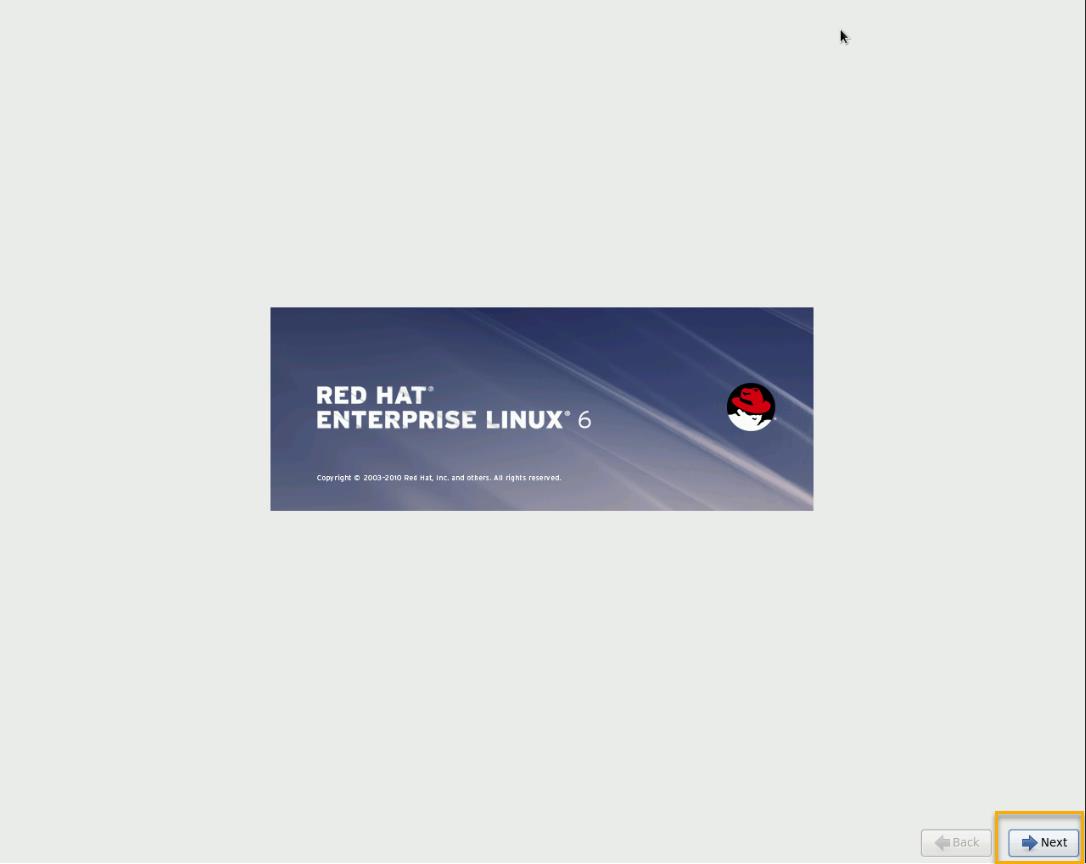
选择语言并定价下一步
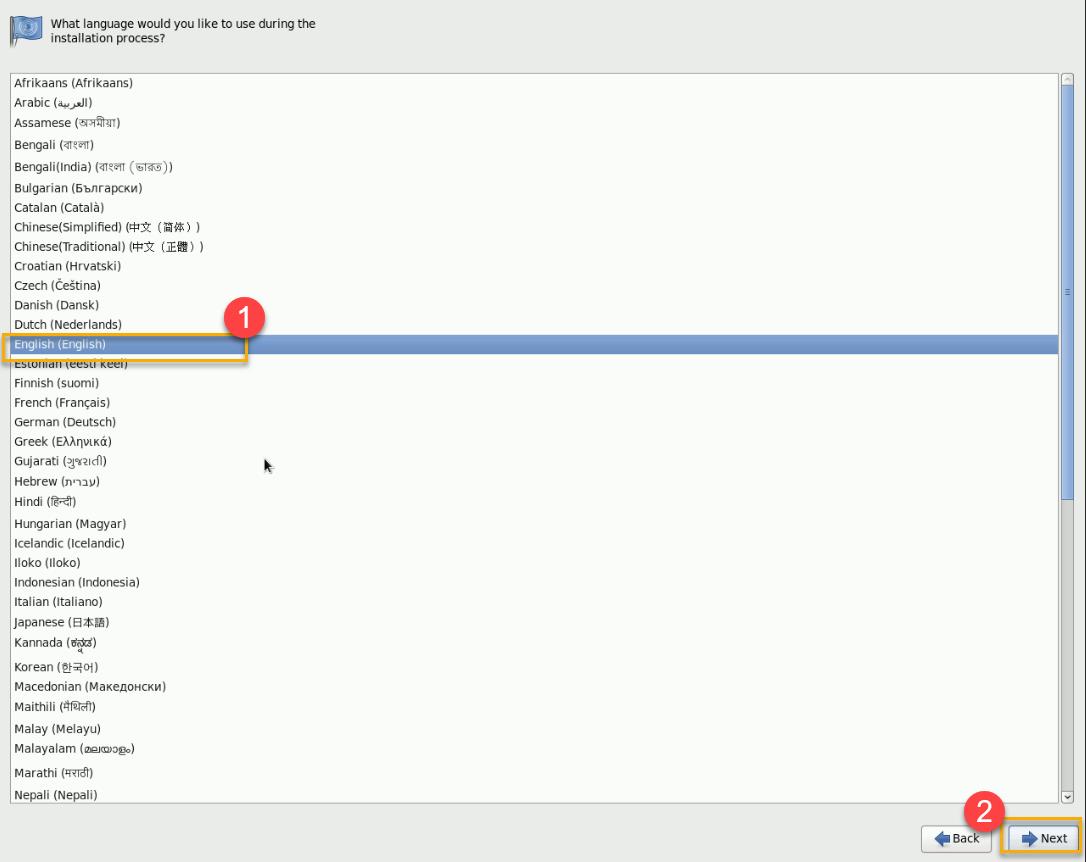
点击“specialized Storage device”并点击下一步
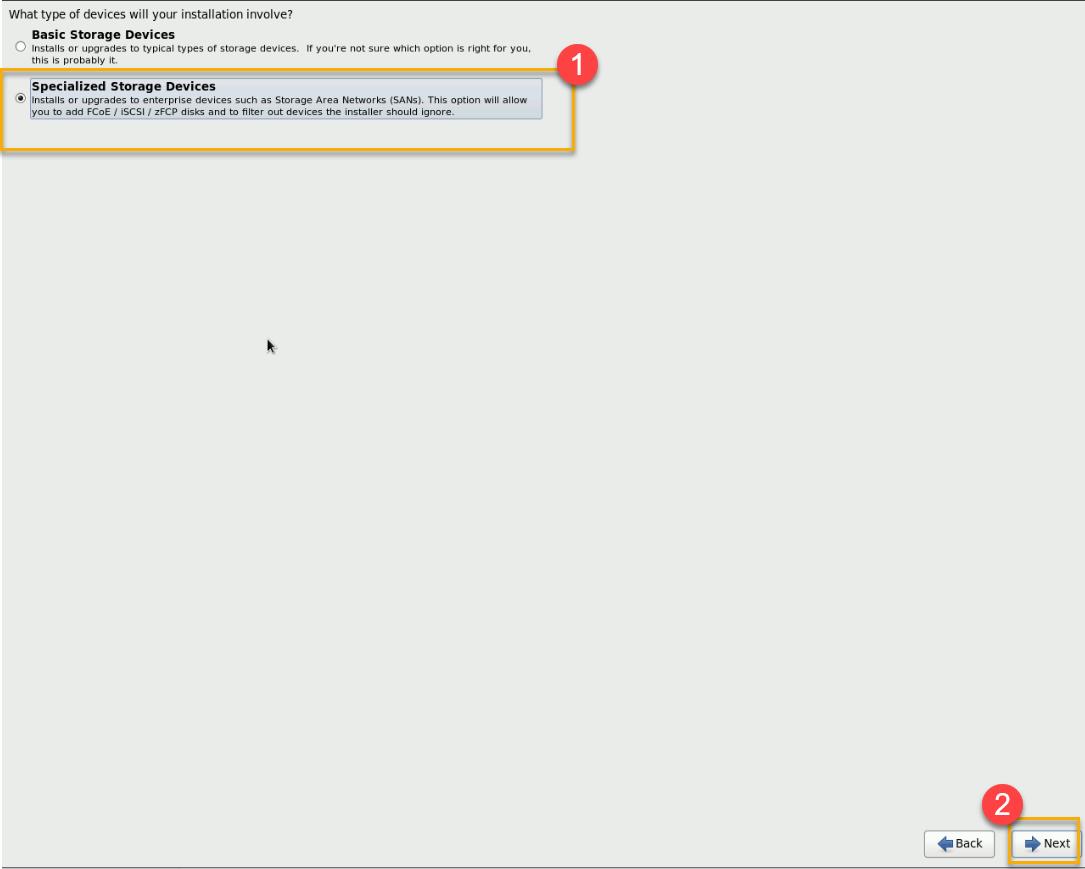
选择需要安装操作系统的磁盘并点击“下一步”
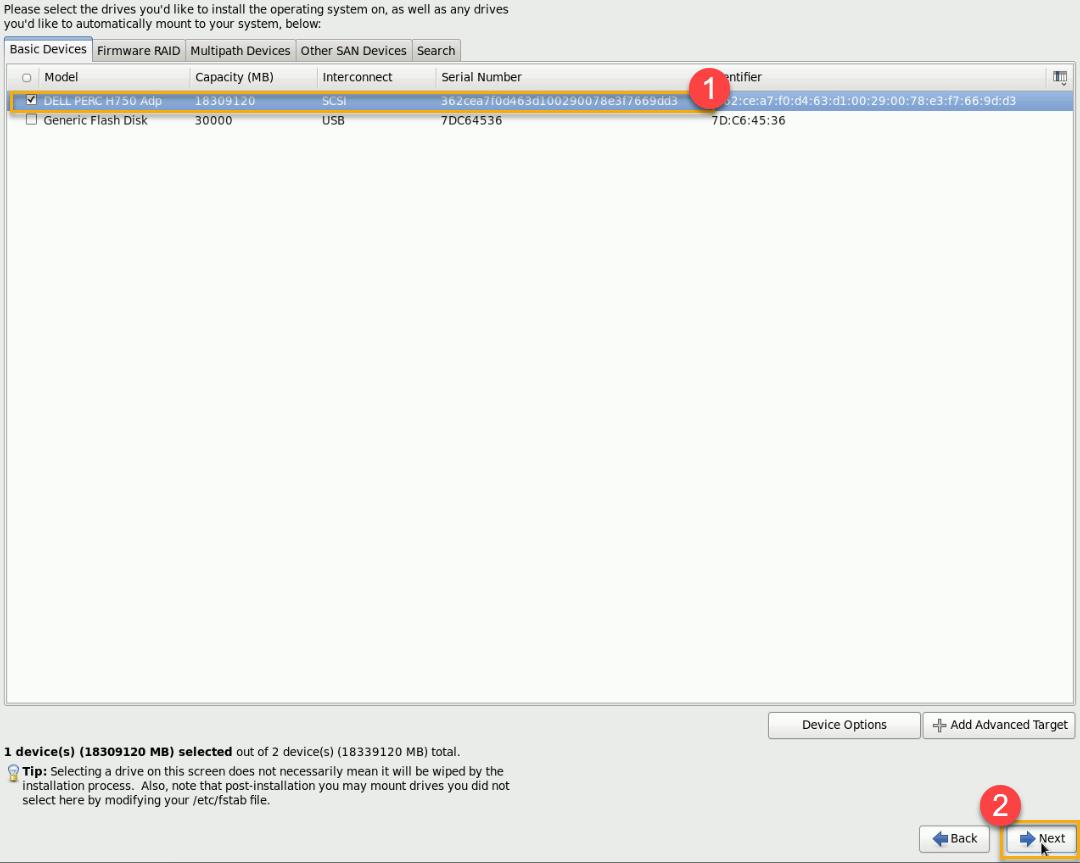
点击“Fresh Install”并点击下一步
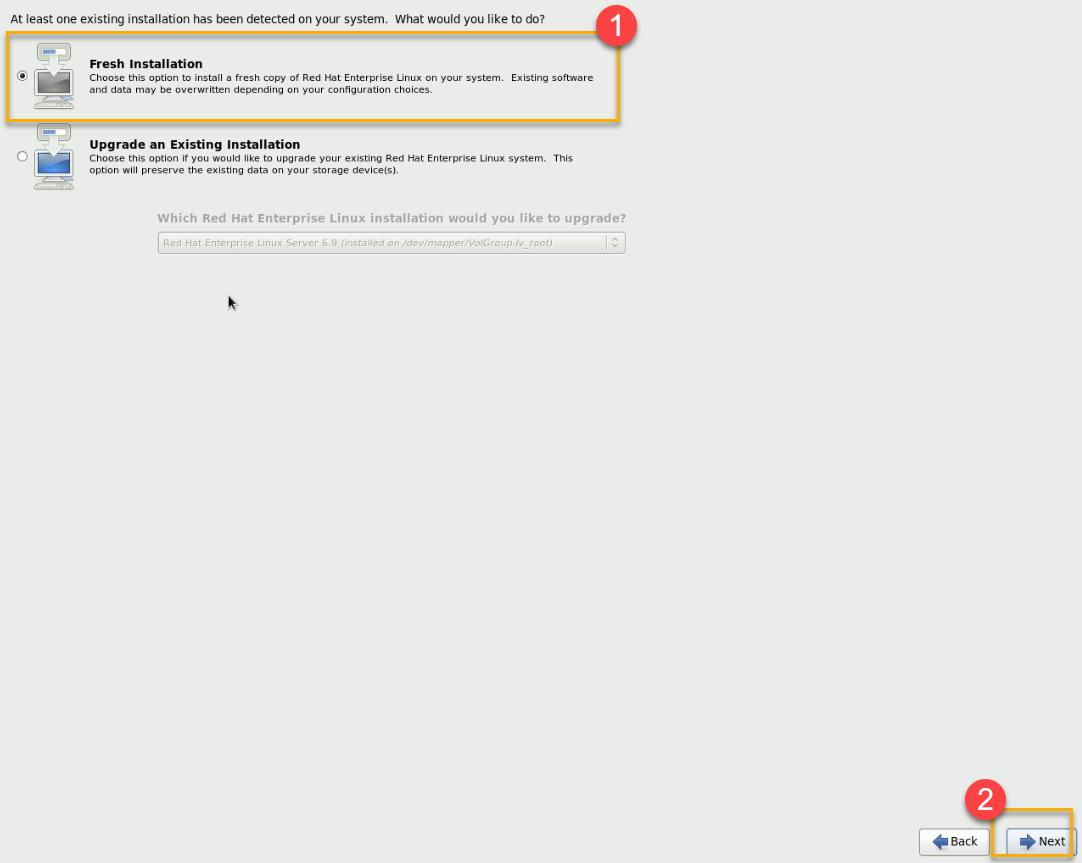
根据自己需求输入主机名并点击“下一步”
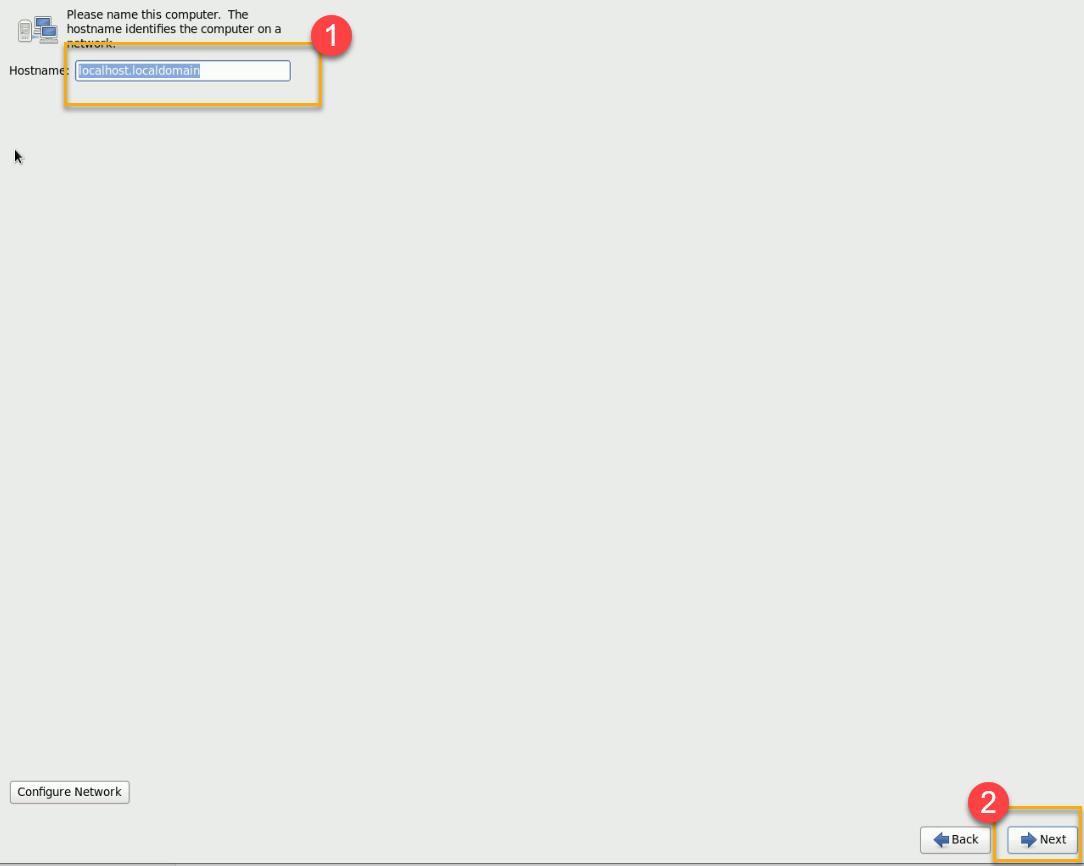
根据自己需求选择时区,并点击下一步
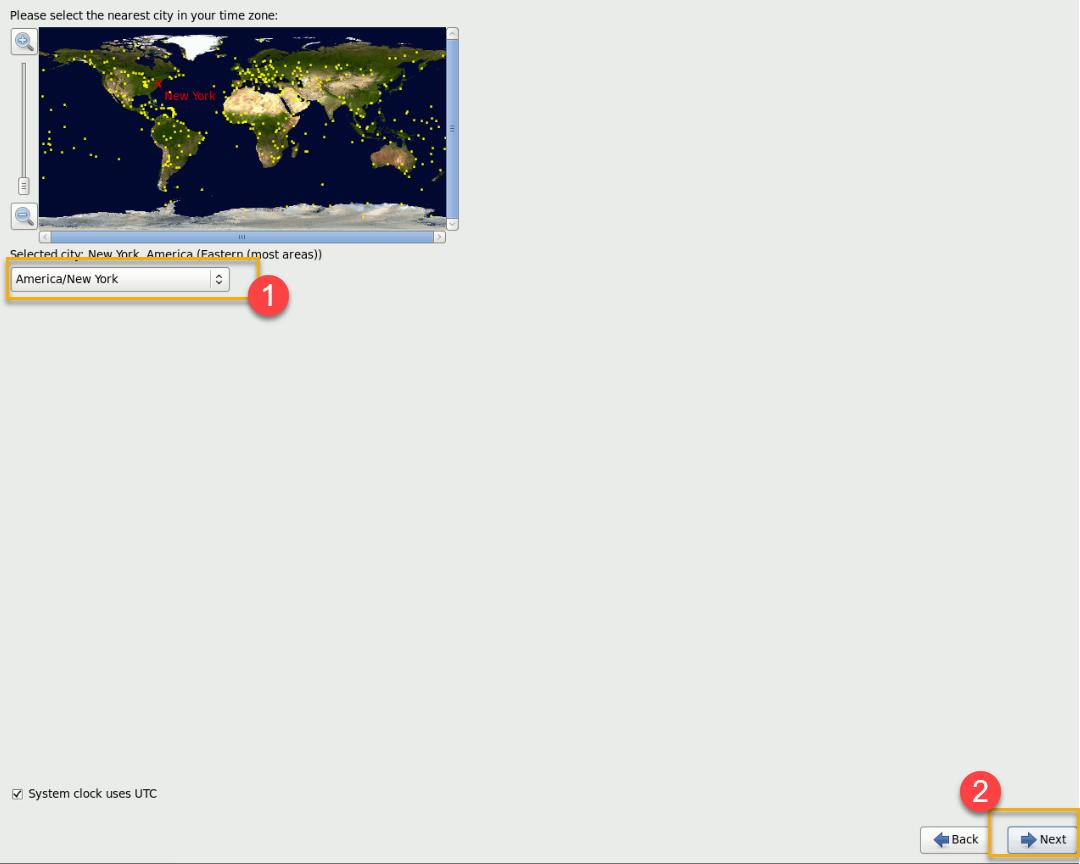
根据自己需求选择分区方式
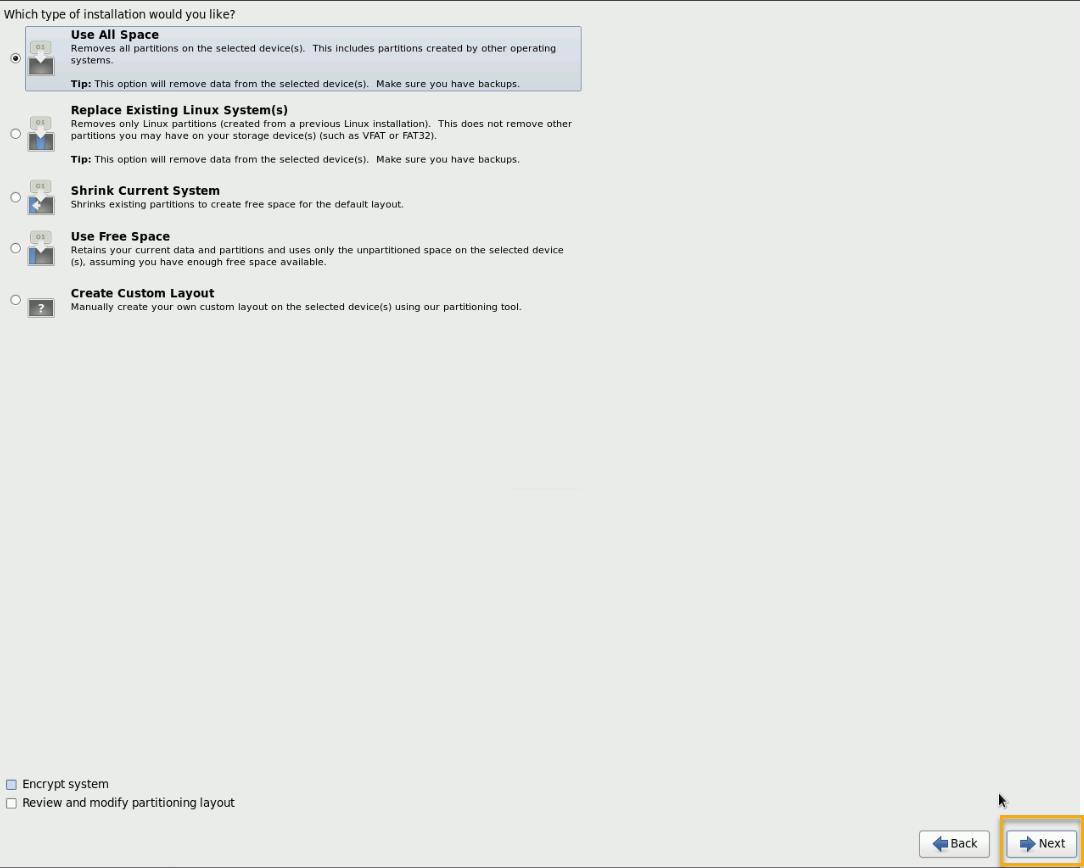
点击“Write Changes to disk”并点击下一步
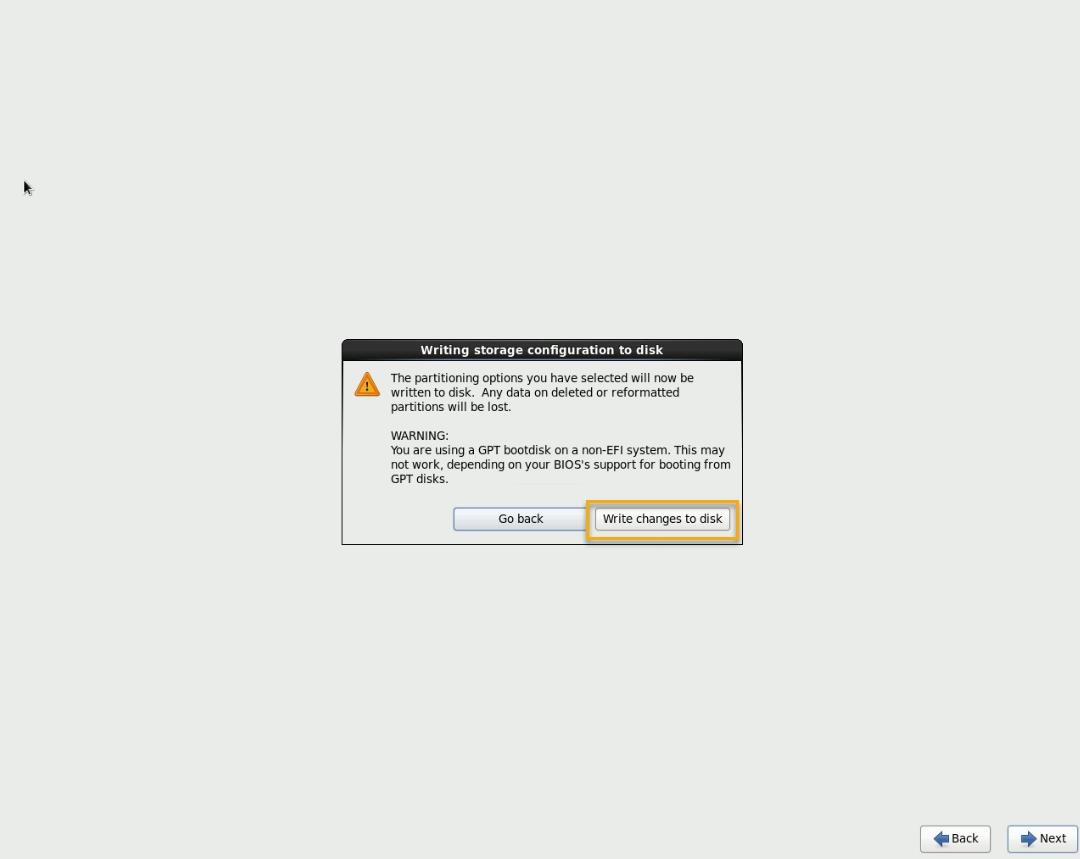
根据自己需求选择需要安装的插件,并点击下一步
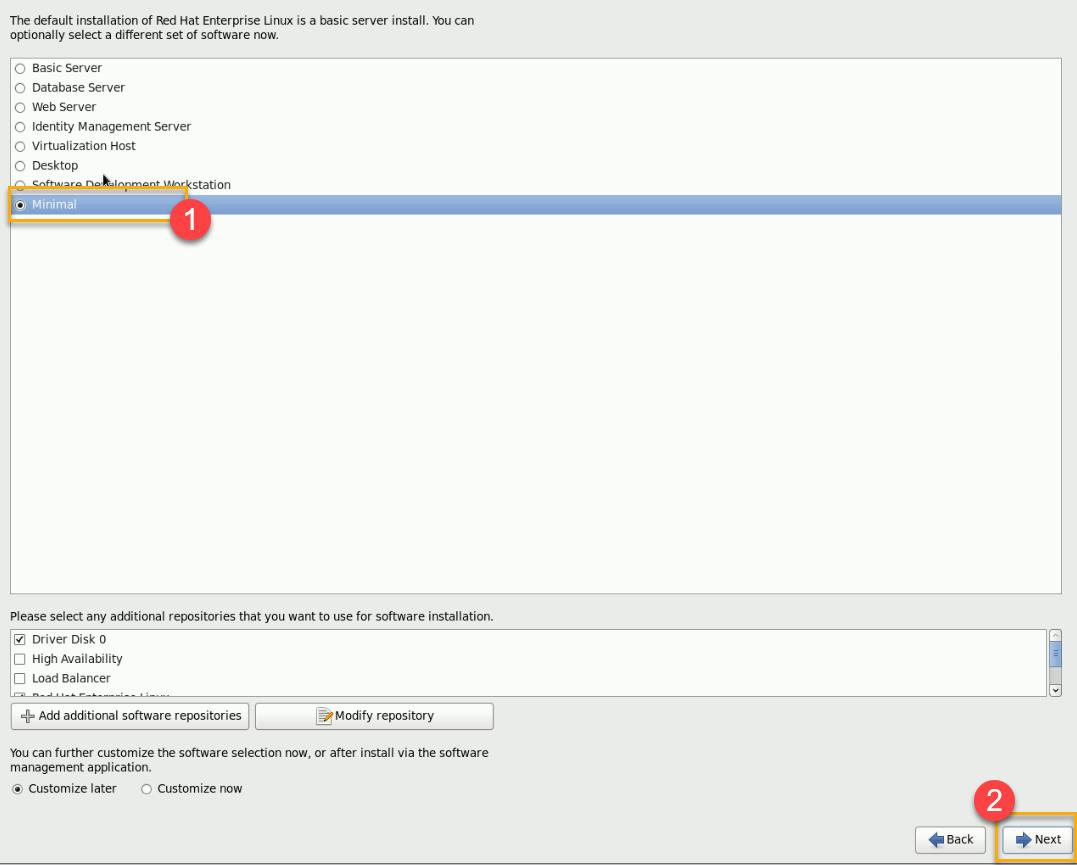
系统正在安装
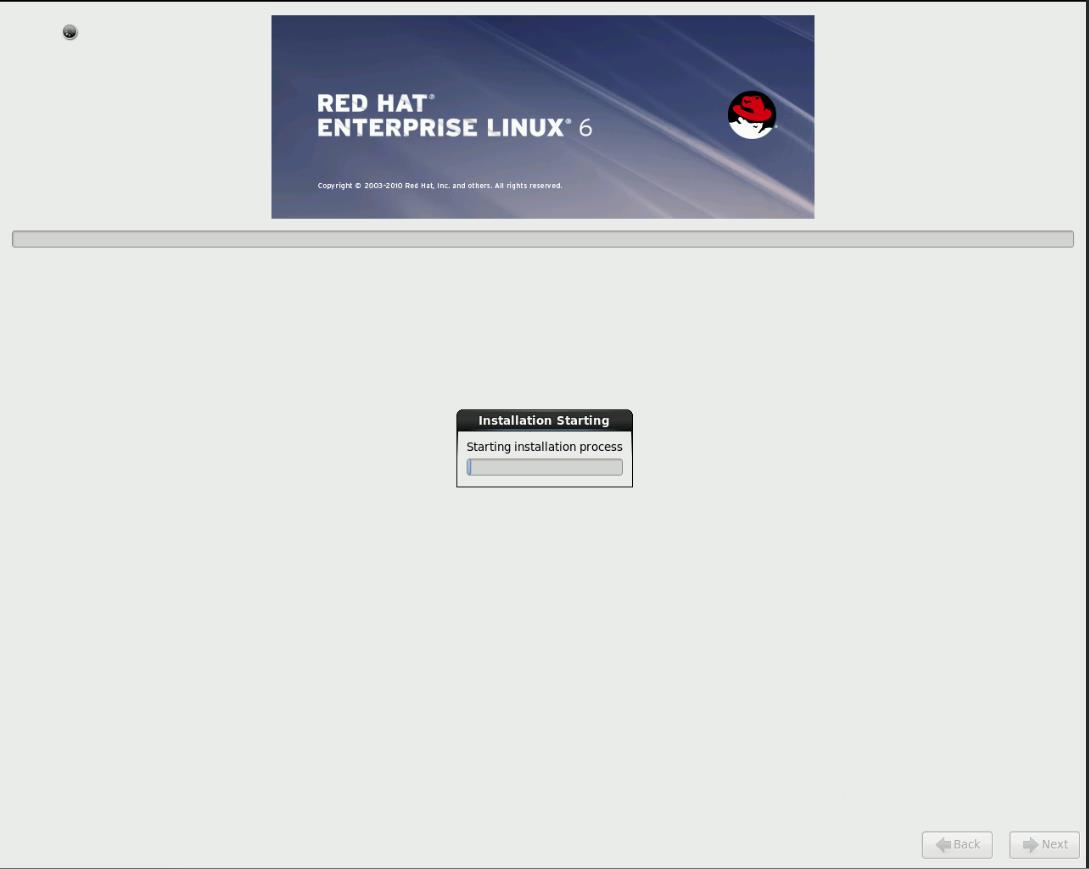
系统安装完成后点击“Reboot”重启即可
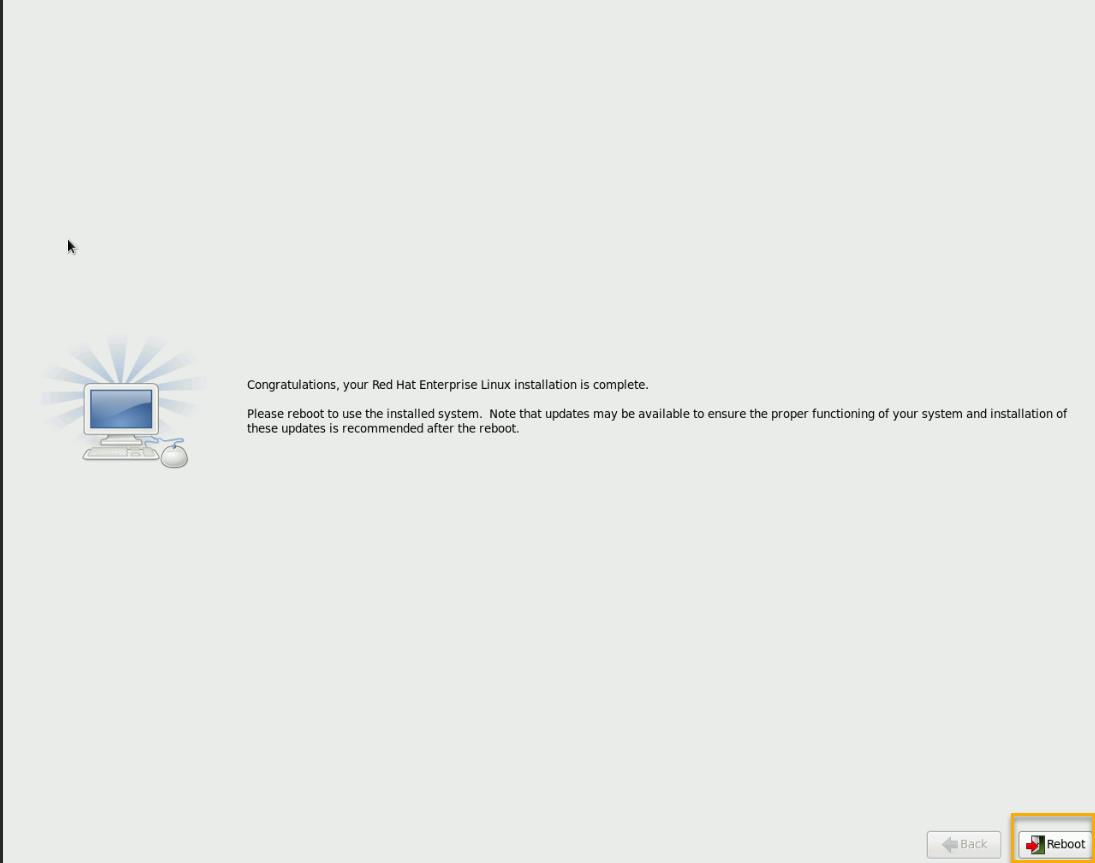
特别鸣谢:北京戴普联创科技有限公司给予的大力支持
官网:https://www.bj-dplc.com
以上是关于DELL 14代服务器H750阵列卡安装Centos6.9系统的主要内容,如果未能解决你的问题,请参考以下文章